第一步,打开VMwareWorkStation11创建新的虚拟机。如下图所示。
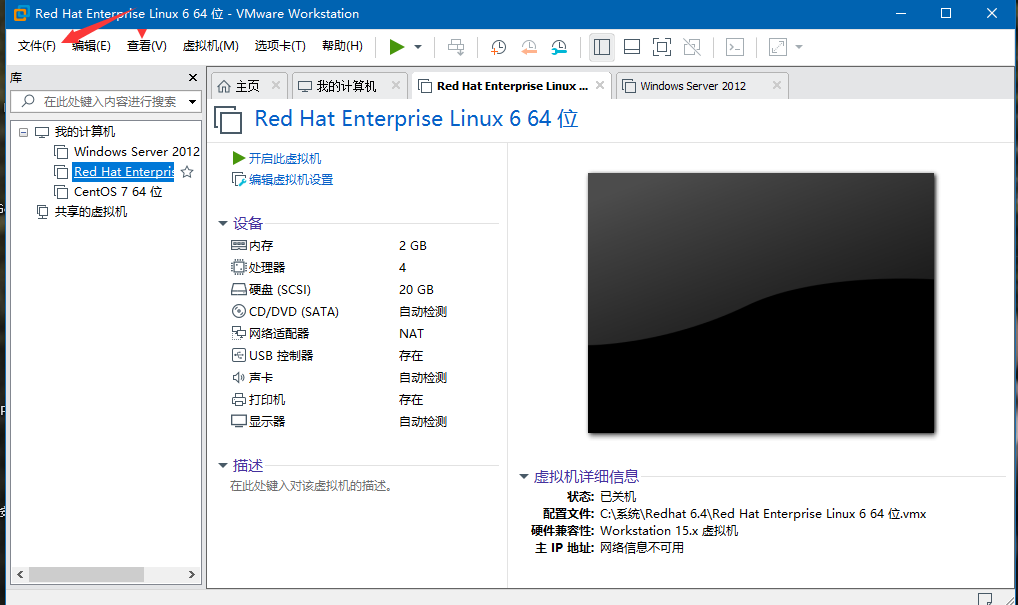
第二步,点击文件,然后选新建虚拟机。,新建虚拟机向导,选择自定义。
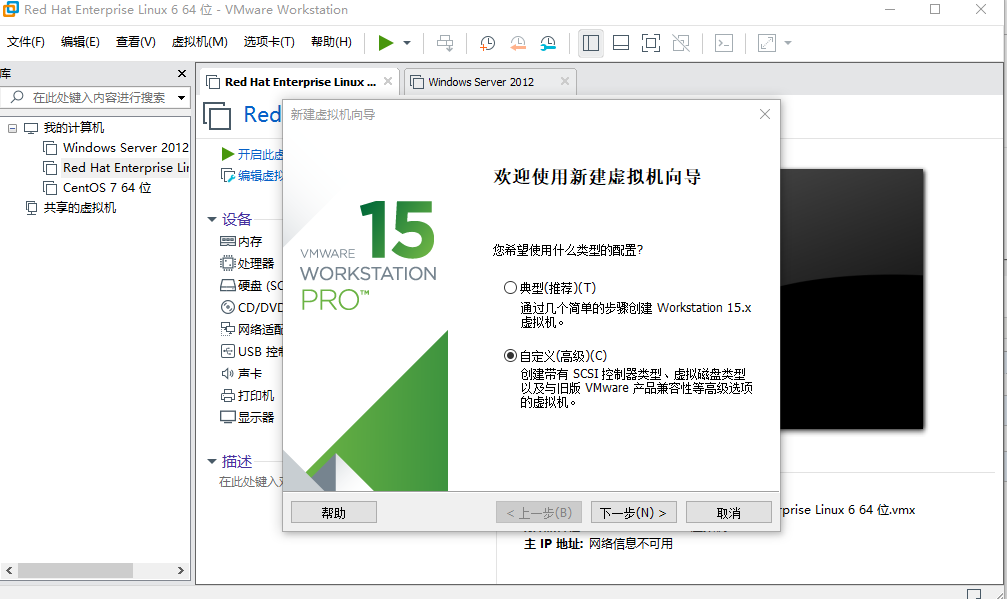
第三步,选择虚拟机硬件兼容性。选择WorkStation11,点击下一步。此处应该选择Workstation11.x以上版本。

第四步,准备好rhel的镜像文件,选择中间的那个,也就是安装程序光盘映像文件。然后点击下一步。
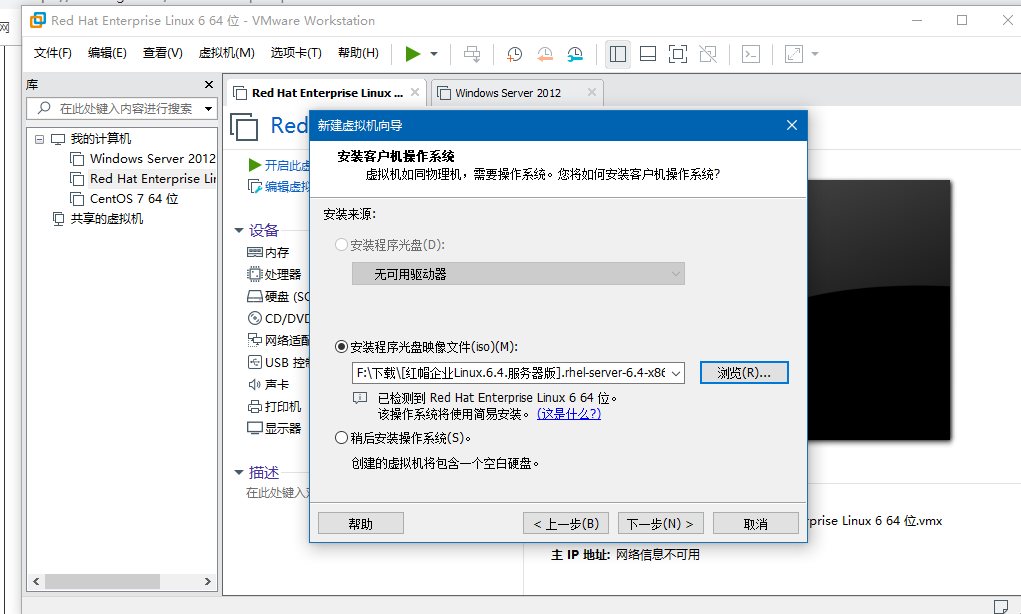
第五步,给自己的虚拟机设置用户名以及密码。并选择名称以及安装的位置。
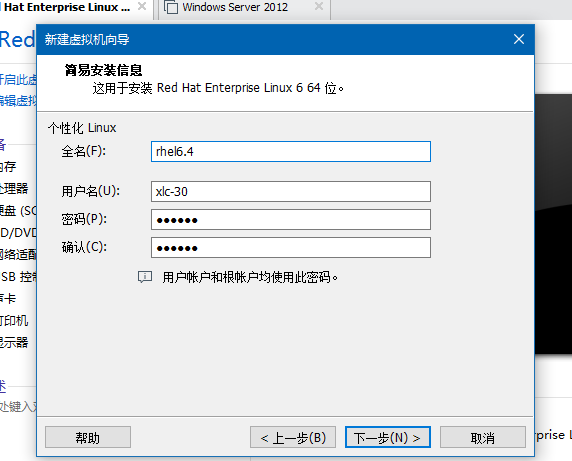
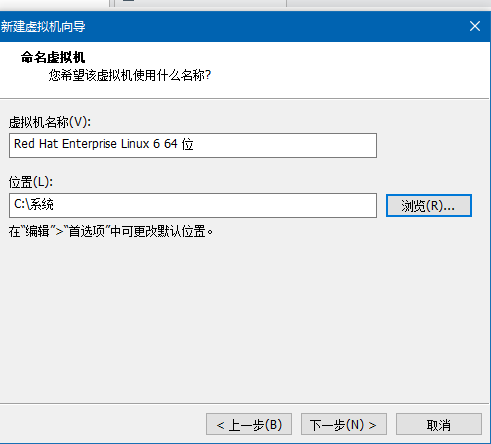
第六步,配置虚拟机。设置处理器、内存等。分配给虚拟机的内存建议1024MB以上。
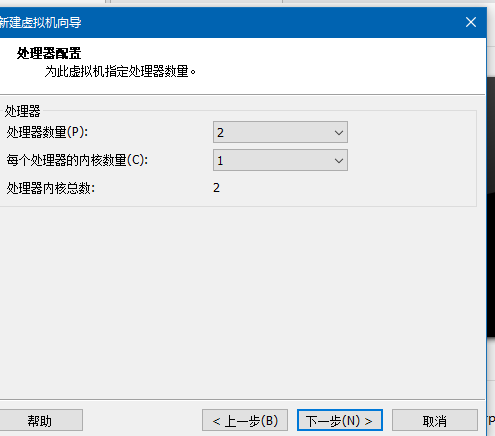
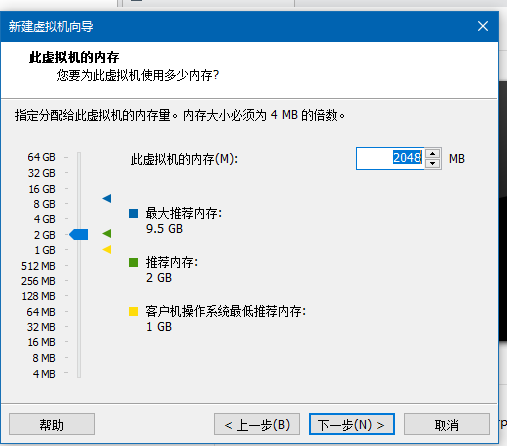
第七步,选择网络类型及磁盘控制器类型及虚拟磁盘类型。
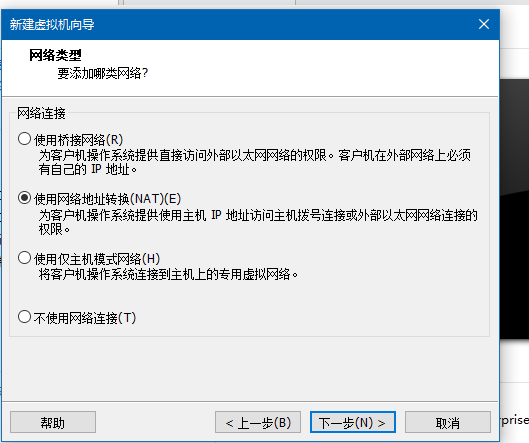
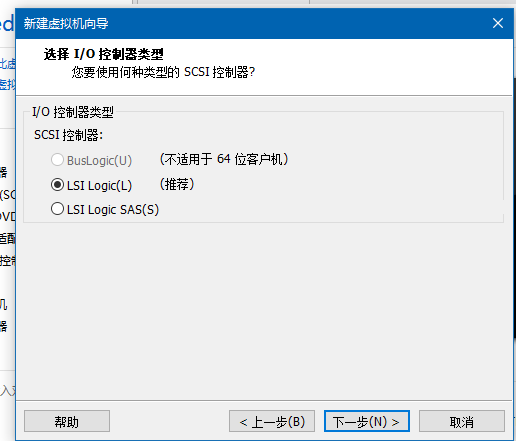
第八步,创建虚拟磁盘空间,基本上一路都是默认。最后我们点击的完成,我们的虚拟机算是配置完成了。我们只需等待他下载完成。
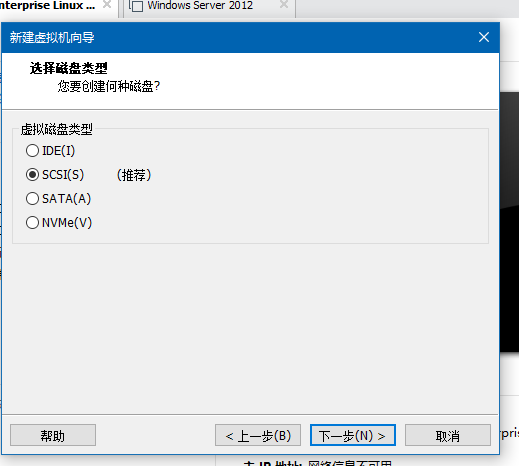
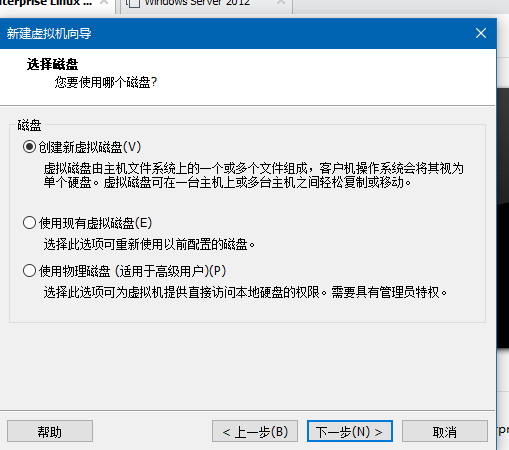
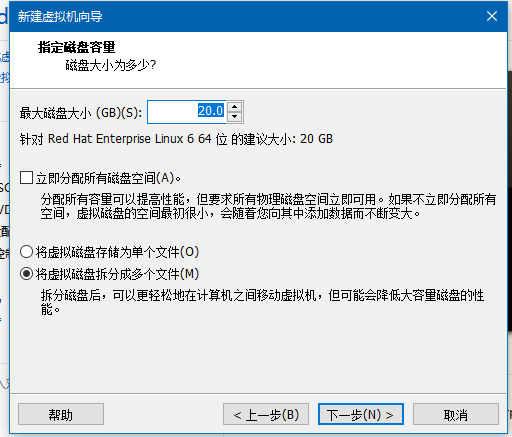
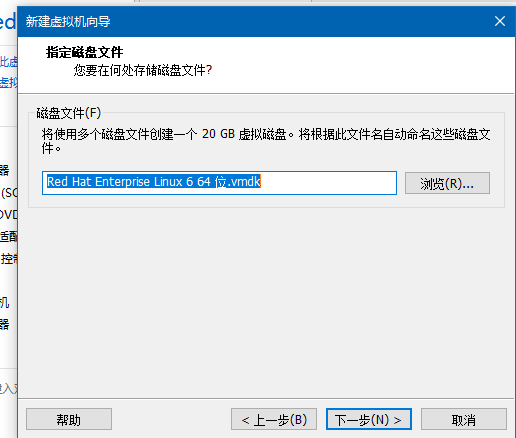
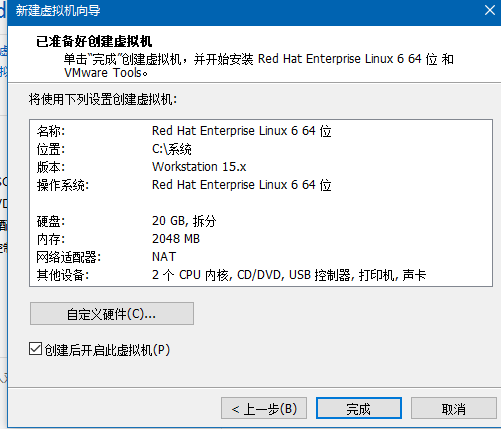
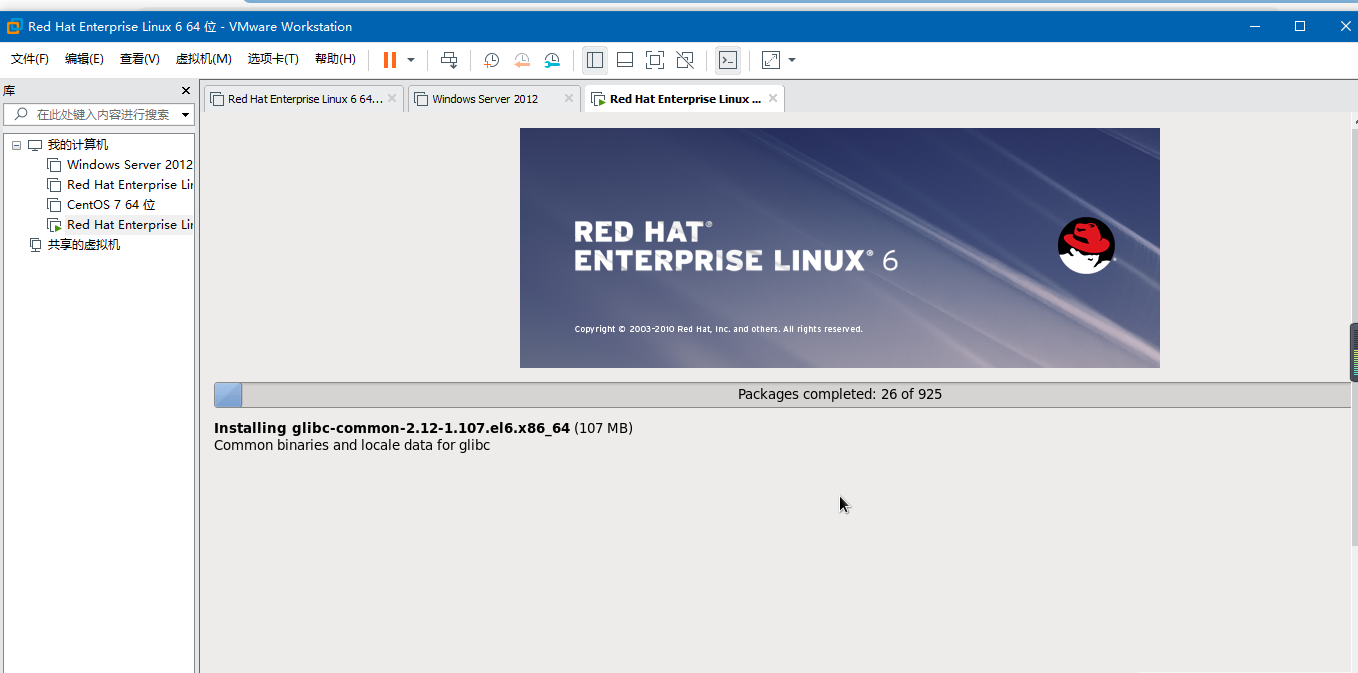
第八步,等待几分钟后,
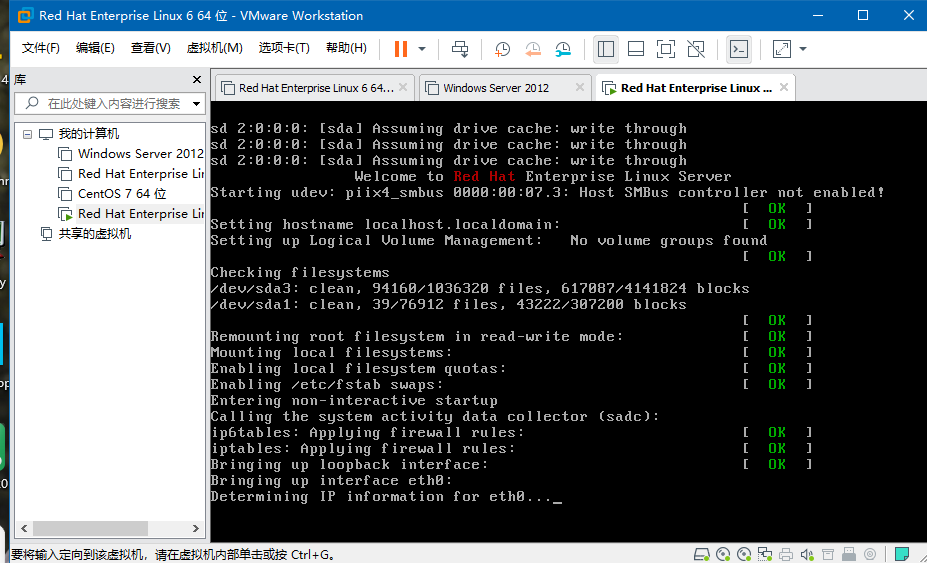
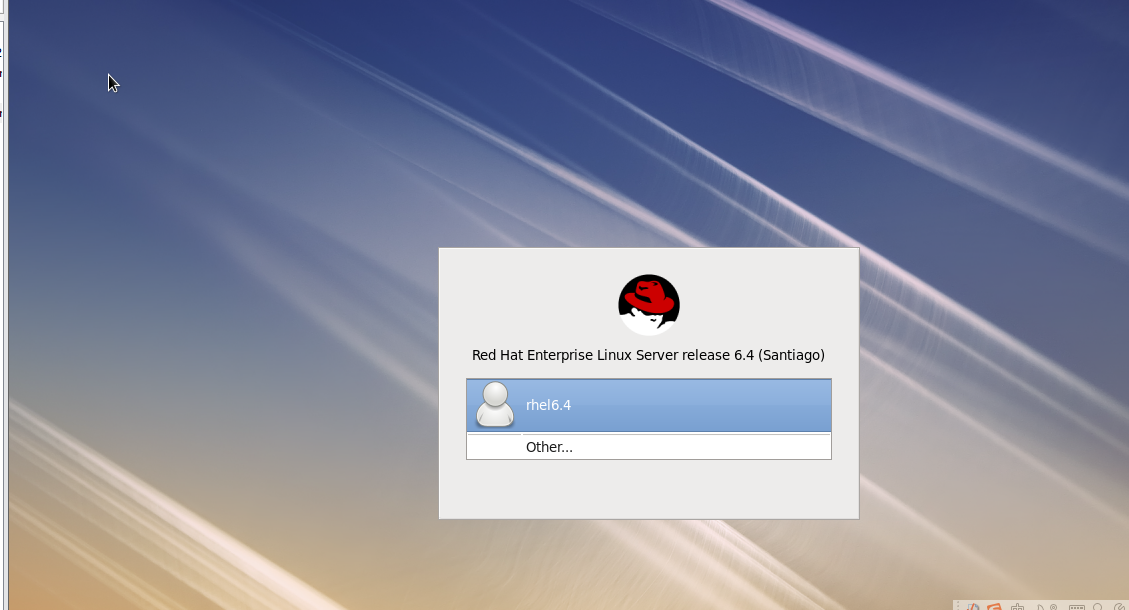
第九步,点击用户名,输入我们刚刚配置的密码。我们配置的系统就差不多大功告成了。
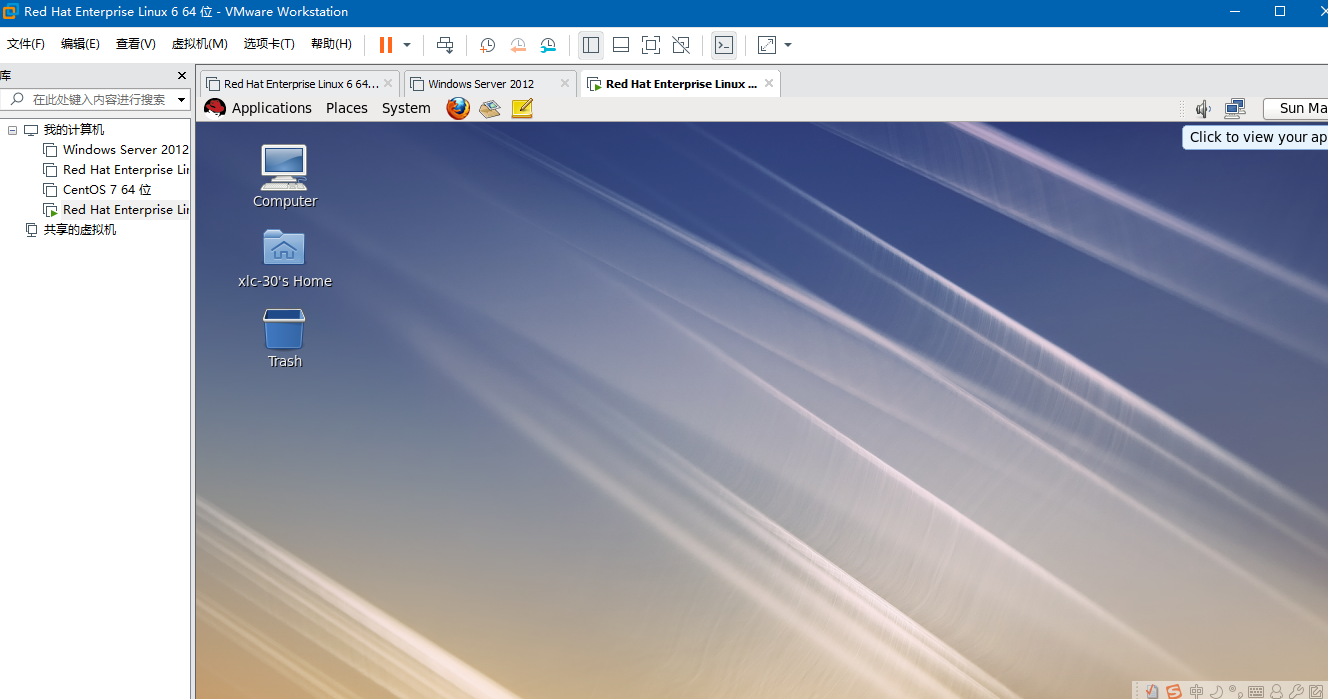
到此RHEL6.4操作系统安装完成
单击屏幕上任意空白位置
打开终端,通过cat /etc/redhat-release查看系统版本,显示为6.4版本
注:RHEL 6.4安装时会自动配置VMware Tools,因此,安装完成后无需配置安装Vmware Tools
系统状态检测
a.查看是否能够正常上网
[root@localhost~]# ping www.baidu.com
PINGwww.baidu.com (119.75.218.70) 56(84) bytes of data.
64bytes from 119.75.218.70: icmp_seq=1 ttl=57 time=254 ms
b.主机名查看和设置
[root@localhost~]# hostname
localhost.localdomain
[root@localhost~]# vim /etc/hostname
xj.cn
[root@localhost~]# hostname
xj.cn
修改完之后,无需重启即可生效
c.关闭防火墙并设置为开机自动关闭
查看防火墙状态
[root@localhost~]# systemctl status firewalld
● firewalld.service - firewalld - dynamic firewall daemon
Loaded: loaded(/usr/lib/systemd/system/firewalld.service; enabled; vendor preset: enabled)
Active: active (running) since 三 2015-12-16 21:39:49CST; 21min ago
Main PID: 1097 (firewalld)
CGroup: /system.slice/firewalld.service
└─1097 /usr/bin/python -Es/usr/sbin/firewalld --nofork --nopid
12月 17 05:32:44localhost.localdomain systemd[1]: Starting firewalld - dynamic firewalldaemon...
12月 16 21:39:49localhost.localdomain systemd[1]: Started firewalld - dynamic firewall daemon.
关闭防火墙,并设置为开机自动关闭
[root@localhost~]# systemctl stop firewalld
[root@localhost~]# systemctl disable firewalld
Removedsymlink /etc/systemd/system/dbus-org.fedoraproject.FirewallD1.service.
Removedsymlink /etc/systemd/system/basic.target.wants/firewalld.service.
d.关闭selinux
1)获取selinux的状态
[root@localhost~]# getenforce
Enforcing
显示为enforcing说明没有关闭,显示为disabled为关闭状态
2)关闭selinux
[root@localhost~]# sed -i 's/SELINUX=enforcing/SELINX=disabled/'/etc/selinux/config
修改之后重启才能生效
e.设置光盘开机自动挂载
先把现有挂载卸载,再进行挂载
[root@localhost~]# umount /dev/sr0
[root@localhost~]# mount /dev/sr0 /mnt/
mount:/dev/sr0 写保护,将以只读方式挂载
f.配置本地yum源
先对yum源目录下的文件进行备份
[root@localhost~]# mv /etc/yum.repos.d/redhat.repo /etc/yum.repos.d/redhat.repo.bak
然后创建本地yum源文件
[root@localhost~]# cat > /etc/yum.repos.d/rhel7.repo <<EOF
>[base-rhel7]
>name=base-rhel7
>baseurl=file:///mnt
>enabled=1
>gpgcheck=0
>EOF
清空yum缓存
[root@localhost~]# yum clean all
重新生成
[root@localhost~]# yum list
至此,RHEL6.4的安装和基本实验环境配置完成,poweroff关机。创建快照,保存实验环境,后期做实验时恢复快照即可
来源:oschina
链接:https://my.oschina.net/u/4418331/blog/3610381